在拿到一些原始的excel表格数据的时候,我们可能会发现有很多事重复项的数值,如果一个一个删除的话就太费时间了。那么Excel怎么删除重复项比较快捷呢?下面就教下大家Excel删除重复项的方法步骤。
工具/原料:
系统版本:windows10系统
品牌型号:联想小新pro14
软件版本:Excel2016
方法/步骤:
1、首先打开需要删除重复项的excel表格数据。
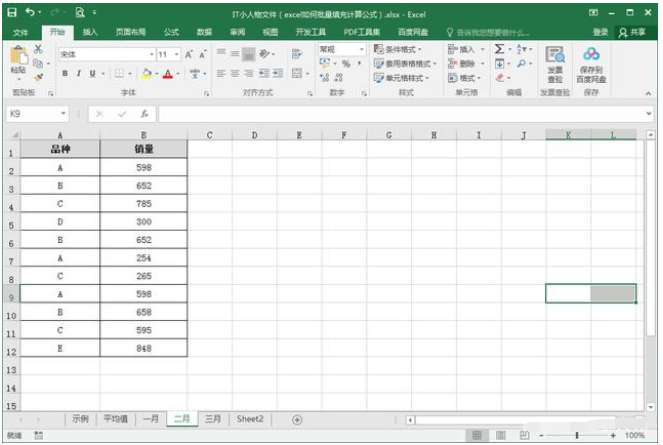
2、选中表格后,依次点击菜单项【数据】-【删除重复项】。
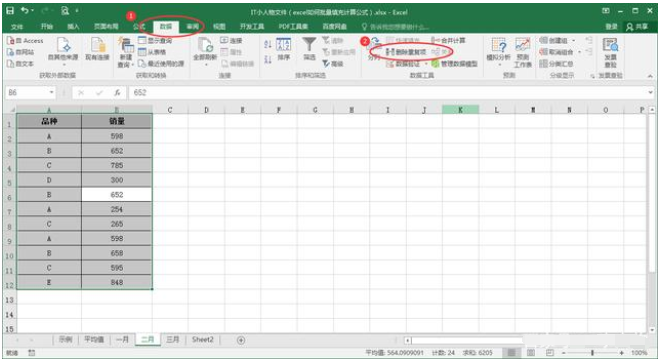
3、要注意的是,删除重复项前需要进行设置,选中识别重复项的“列”,比如这里需要删除“品种”和“销量”都一样的数据,那就都选中这两列。
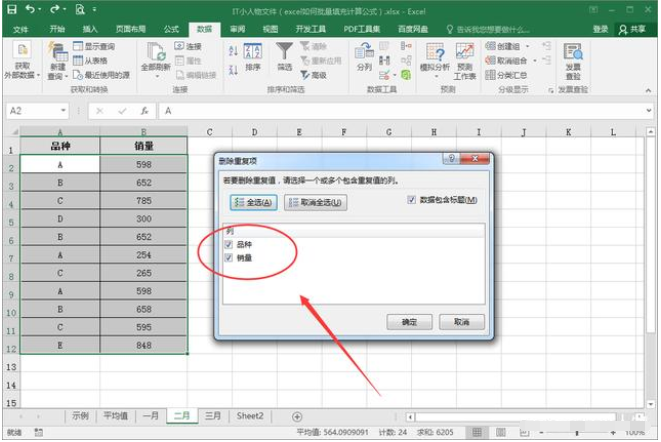
4、确定后就会删除重复项了,并提示删除了多少个记录。
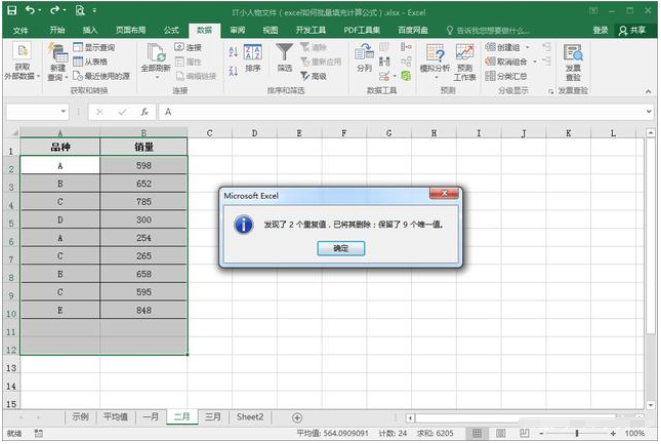
总结:
以上便是Excel删除重复项的方法介绍,只需要找到excel的删除重复项的功能,确定需要识别重复项的“列”,既可以快速将重复数值删除啦。有不清楚的网友可以参照教程操作。
相关阅读
热门教程
最新教程